Como impedir que os sites solicitem sua localização

Os navegadores modernos permitem que os sites solicitem sua localização por meio de um prompt. Se você estiver cansado de ver esses prompts, poderá desativá-los e os sites não poderão mais solicitar sua localização.
Os sites que solicitam sua localização geralmente permitem que você insira um CEP ou endereço. Você não precisa fornecer acesso preciso à sua localização através dos serviços de localização do seu navegador, portanto, você provavelmente não perderá muita funcionalidade desativando isso.
Google Chrome
Esse recurso está disponível nas configurações de privacidade do Chrome. Clique no menu do Chrome e vá para Configurações. Clique no link "Mostrar configurações avançadas" na parte inferior da página Configurações do Google Chrome e clique no botão "Configurações de conteúdo" em Privacidade.
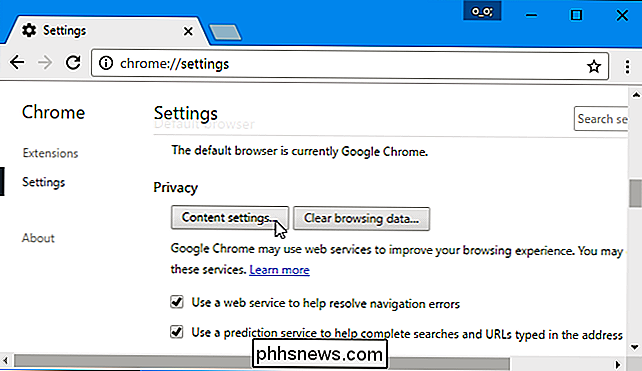
Vá até a seção "Local" e selecione "Não permitir que nenhum site rastreie seu conteúdo físico". location ”.
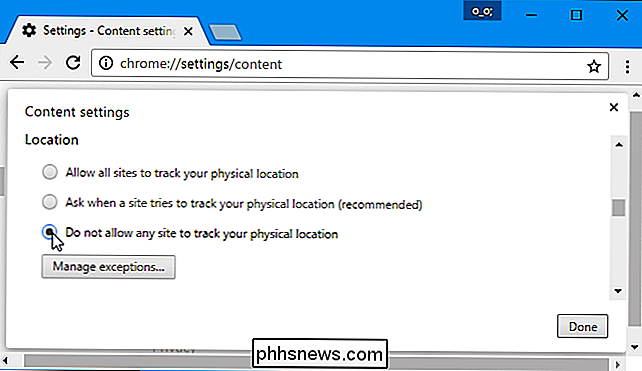
Mozilla Firefox
A partir do Firefox 59, o Firefox agora permite que você desabilite todas as solicitações de localização em sua janela normal de Opções. Você também pode impedir que os sites solicitem ver sua localização enquanto os compartilha com alguns sites confiáveis.
Para encontrar essa opção, clique em menu> Opções> Privacidade e segurança. Desça até a seção "Permissões" e clique no botão "Configurações" à direita da Localização.
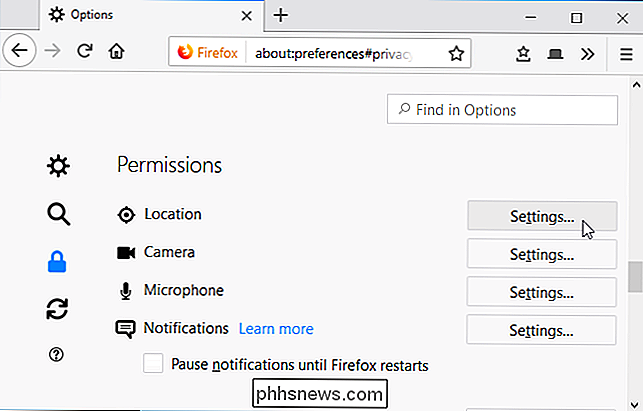
Esta página mostra os sites que você deu permissão para ver sua localização, e os sites que você disse nunca podem ver sua location.
Para deixar de ver solicitações de localização de novos sites, marque a caixa "Bloquear novas solicitações pedindo para acessar sua localização" e clique em "Salvar alterações". Todos os sites atualmente na lista e definidos como "Permitir" ainda poderão ver sua localização.
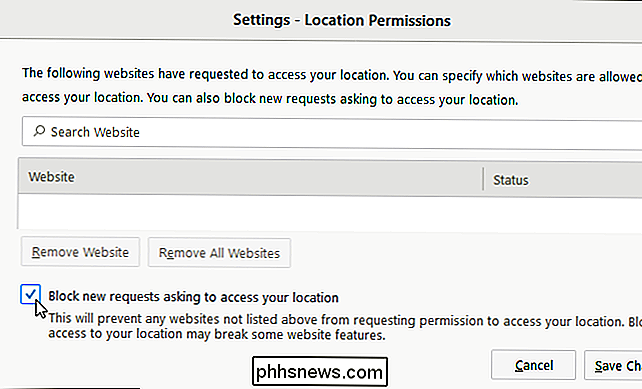
Microsoft Edge
RELACIONADO: Por que o Windows 10 está dizendo que "seu local foi acessado recentemente"
Este recurso não está disponível no próprio Microsoft Edge. Como outros novos aplicativos “Plataforma Universal do Windows”, você deve gerenciar suas configurações de localização por meio do aplicativo Configurações no Windows 10.
Vá para Configurações> Privacidade> Localização. Role para baixo até a seção "Escolher aplicativos que podem usar sua localização exata" e defina o Microsoft Edge como "Desativado".

Internet Explorer
Para desativar esse recurso no Internet Explorer, clique no menu Ferramentas e selecione "Opções da Internet" .
Clique na guia "Privacidade" na parte superior da janela e marque a caixa "Nunca permitir que sites solicitem sua localização física". Clique em “OK” para salvar suas alterações.
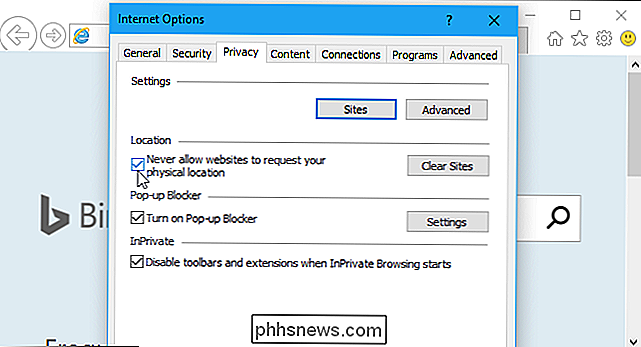
Apple Safari
Para fazer isso no Safari, primeiro clique em Safari> Preferências. Selecione o ícone "Privacidade" na parte superior da janela.
Em Uso de serviços de localização no site, selecione "Negar sem aviso" para impedir que todos os sites solicitem a exibição de sua localização.
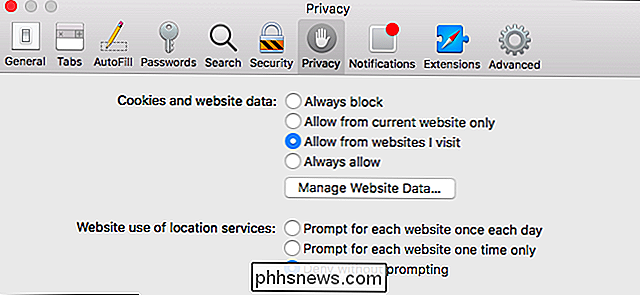

Como transferir aplicativos na Android TV
A Android TV é um excelente produto para qualquer um que queira expandir a configuração atual da sala de estar - facilita o trabalho de streaming de grande parte do conteúdo, tem uma enorme quantidade de jogos (que valem a pena jogar), e é relativamente barato. Mas o que acontece quando um aplicativo que você quer na sua TV não está disponível para o seu dispositivo?

Como configurar limites de tempo de tela para crianças em um Xbox One
O Xbox One agora tem um recurso de "Tempo de exibição" que permite controlar o quanto seus filhos podem usar o console. Por exemplo, você pode restringir o tempo de jogo apenas entre 15h e 21h, mas com um máximo de duas horas. Configurações diferentes podem ser aplicadas a diferentes contas filhas e para diferentes dias da semana.



